Microsoft Teams: como corrigir o código de erro CAA50021

Para corrigir o erro CAA50021 do Teams, vincule seu dispositivo ao Azure e atualize o aplicativo para a versão mais recente. Se o problema persistir, entre em contato com seu administrador.

Se você planeja atualizar para o Windows 11, mas não tem certeza se o seu computador é compatível com a versão mais recente do sistema operacional da Microsoft, você veio ao lugar certo. Neste guia rápido, mostraremos como verificar se seu dispositivo pode executar o Windows 11. Vamos direto ao assunto.
Como faço para verificar a compatibilidade do meu PC com o Windows 11?
1. Execute o aplicativo PC Health Check
A maneira mais rápida e segura de verificar se seu computador é compatível com o Windows 11 é executar o aplicativo PC Health Check . Você pode baixar o aplicativo da Microsoft. Inicie a ferramenta e pressione o botão Verificar agora para verificar se o seu computador pode executar o Windows 11.
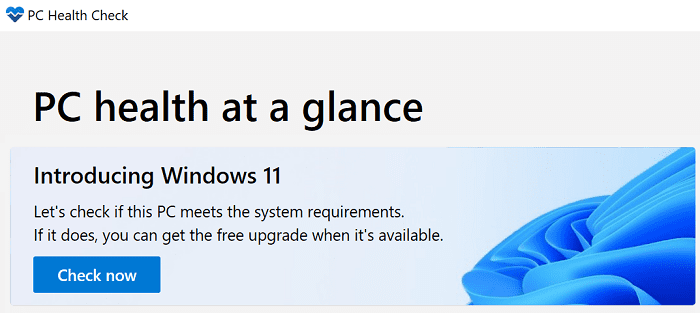
Se o aplicativo disser que seu computador atende aos requisitos de sistema para executar o Windows 11, você pode baixar o Assistente de Instalação . Como a Microsoft explica, esta é a melhor opção para instalar o Windows 11 em sua máquina.
2. Verifique as especificações do seu computador
Se o aplicativo PC Health Check não estiver disponível, você poderá comparar as especificações do seu computador com os requisitos de sistema do Windows 11. Digite ' sobre o PC ' na barra de pesquisa Iniciar do Windows e clique duas vezes em Sobre este PC . Vá para a seção Especificações do dispositivo e verifique seus detalhes de RAM, CPU, GPU e armazenamento.
Em seguida, acesse a página de suporte da Microsoft e verifique os requisitos de sistema do Windows 11 . Compare-os com as especificações do seu dispositivo. Se eles corresponderem, você poderá instalar o novo sistema operacional.
Requisitos de sistema do Windows 11
Execute o script WhyNotWin11
Você também pode executar o script de detecção WhyNotWin11. Você pode baixar o script do GitHub . Execute o script e verifique os resultados. Se o script lhe der luz verde, você está pronto para ir.
Conclusão
Para verificar se o seu computador é compatível com o Windows 11, baixe e execute o aplicativo PC Health Check. Se o aplicativo não funcionar, você pode comparar as especificações do seu computador com os requisitos oficiais do sistema Windows 11. Como alternativa, você também pode executar o script WhyNotWin11.
Qual desses métodos você planeja usar para verificar se sua máquina é compatível com o Windows 11? Deixe-nos saber nos comentários abaixo.
Para corrigir o erro CAA50021 do Teams, vincule seu dispositivo ao Azure e atualize o aplicativo para a versão mais recente. Se o problema persistir, entre em contato com seu administrador.
Não sabe qual é a versão do Windows 10 no seu PC? Aqui estão quatro maneiras de verificar a versão do Windows 10 usando Configurações, CMD e muito mais.
A leitura do Google Books ficou ainda melhor com o GooReader 2, um programa do Windows que permite aos usuários ler o Google Books com uma interface muito melhor do que ler livros em um navegador da web.
Se você não quiser manter a tela do seu laptop por muito tempo, você sempre pode alterar o tempo da tela fazendo isso.
A guia Posts está profundamente integrada ao Microsoft Teams. Os usuários não podem ocultá-lo ou removê-lo de seus canais.
Se você deseja restaurar a opção Never Combine da barra de tarefas no Windows 11, baixe o aplicativo Explorer Patcher do GitHub.
Se o Reparo Automático do Windows não detectar sua conta de administrador, inicialize no Modo de Recuperação e use a opção de redefinição.
Para remover o Bring Search do Windows 11, navegue até Edge Settings. Em Mecanismo de pesquisa usado na barra de endereço, selecione Google.
Para adicionar dinheiro à conta do seu filho no Microsoft Family, selecione a conta à qual deseja adicionar dinheiro e clique em Adicionar dinheiro.
Quando o som está falhando no seu computador com Windows 10, há várias dicas que você pode tentar. Veja quais são.
Para corrigir o erro ao escrever as configurações de proxy no Windows 11, navegue até as configurações de privacidade e segurança e mude para uma versão diferente do Terminal.
Se você não puder usar o microfone AirPods no Windows 11, desemparelhe seus dispositivos. Em seguida, use a opção Hands-Free AG Audio.
Para verificar quem abriu um arquivo no Microsoft Teams, instale o aplicativo Insights e use o Relatório de Atividade Digital.
Se o arquivo do Registro do Sistema Windows estiver ausente ou contiver erros, ative o Ambiente de Recuperação e execute o Reparo de Inicialização.
Se você não conseguir atualizar para o Windows 11 porque seu computador não oferece suporte a inicialização segura, acesse as configurações de UEFI e ative esse recurso.
Se você não conseguir fazer login em sua conta da Microsoft devido a muitas tentativas repetidas de autenticação, verifique se pode entrar usando um navegador da Web.
Os usuários do Windows 11 podem baixar e instalar aplicativos Android em seus computadores na Amazon Appstore. A Google Play Store ainda não está disponível.
Para acelerar sua conexão com a Internet no Windows 11, primeiro, execute o Solucionador de problemas da Internet. Em seguida, atualize ou reinstale o driver de rede.
O Windows 11 SE tem uma interface de usuário muito simples e intuitiva que oferece um ambiente livre de distrações para professores e alunos.
Se o seu computador disser que houve um problema ao executar a ferramenta de criação de mídia do Windows, desbloqueie o arquivo executável da ferramenta de criação de mídia.
O seu PC com Windows acorda sozinho aleatoriamente? Aqui estão as melhores maneiras de impedir esse comportamento.
Enfrentando o erro Esta configuração é gerenciada pelo seu administrador no Windows 11? Experimente estes seis métodos para corrigir o problema.
Já ouviu falar em aceleração do mouse? Confira o que significa, como afeta o desempenho dos seus dispositivos e como desativá-lo no Windows!
Lutando com um mouse que rola automaticamente no Windows? Aqui estão algumas soluções possíveis que vale a pena tentar.
Quer saber como atualizar o DirectX no Windows? Veja como atualizar rapidamente e garantir uma experiência multimídia e de jogos de alto nível.
Está enfrentando problemas de som ao jogar Roblox em seu PC com Windows 10 ou 11? Veja como você pode resolver o problema.
Não é possível remover uma impressora antiga do seu PC com Windows 11? Aqui estão algumas dicas de solução de problemas que ajudarão a corrigir o problema.
Quer saber como ativar ou desativar o Smart App Control no Windows 11? Veja como esse recurso de segurança integrado ajuda a manter seu sistema seguro.
O Acesso Rápido não mostra arquivos e pastas abertos recentemente no Windows 11? Aqui está o que você pode fazer para corrigir o problema.
Se o cursor do mouse sai constantemente da tela enquanto você joga Roblox no Windows 10 ou 11, aqui está o que você pode fazer para corrigir isso.





























